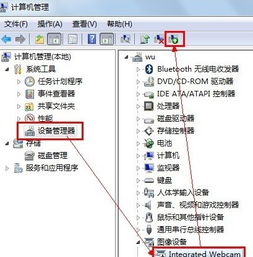
问题:我的电脑摄像头为何不能正常使用?
原因:1、可能是因为摄像头驱动未安装或不正确。
2、相机应用出现故障。
解决方案一:安装/更新摄像头驱动
1、首先,打开设备管理器查看摄像头驱动是否已安装。按WIN+X键,然后选择设备管理器;
2、在设备管理器窗口中,展开“照相机”选项以查看摄像头的驱动型号;
3、如果未找到“照相机”,而显示为未知设备,请右键点击并选择更新驱动;
4、选择自动搜索驱动程序软件,让Win10从网络上搜索并安装适合您摄像头的驱动程序;
5、安装完成后,可以通过QQ进行检测。找一个视频聊天的对象,并单击发起视频通话按钮。
如果驱动安装后仍存在问题,请参考:“Win10摄像头打不开,由于其配置信息(注册表中的)不完整或已损坏”的解决方法。
解决方案二:修复相机应用
1、按Windows键+ I键并打开“应用程序和功能”;
2、找到camera应用并点击它。选择高级选项,然后选择重置;
3、重置之后重新启动电脑。
问题:电脑上的摄像头为什么不能用?
原因:可能是没有开启摄像头权限。
解决方法:
1、第一步,点击开始菜单-计算机设置,打开计算机设置窗口;
2、第二步,点击进入“隐私”选项;
3、第三步,找到“摄像机”选项并点击打开;
4、第四步,点击“允许应用访问你的相机”选项即可启用摄像头权限。这样就解决了这个问题了。
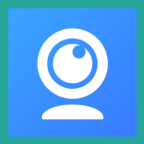

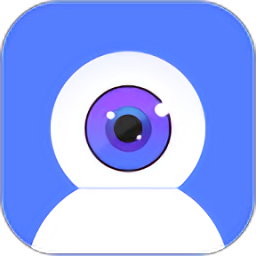
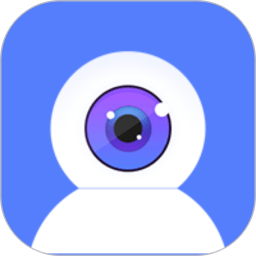



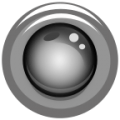




 相关攻略
相关攻略
 近期热点
近期热点
 最新攻略
最新攻略